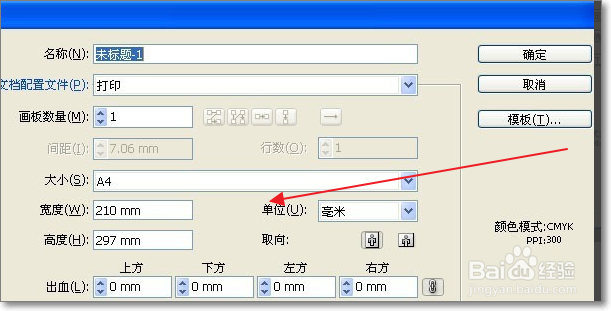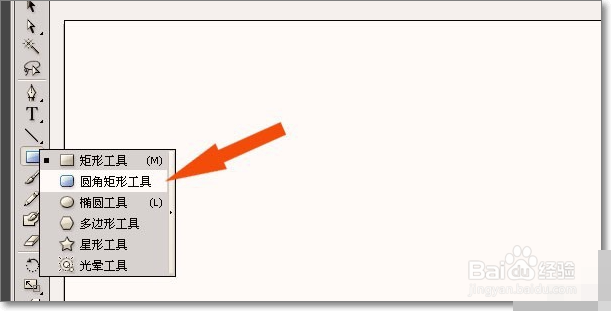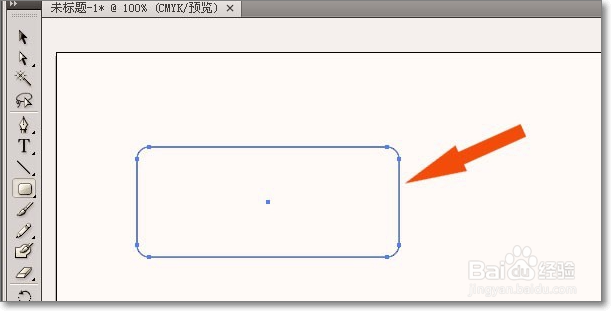1、首先打开Illustrator软件,鼠标左键单击【文件】下的【新建】,新建一个空白文件来绘制图形,如下图所示。
2、接着,在弹出的【新建】窗口上,设置新建文件的大小,如下图所示。
3、然后,在绘图区左边的工具栏中,选择【圆角矩形】工具,如下图所示。
4、接着,鼠标左键在绘图区,拖动绘制出一个圆角矩形出来,如下图所示。
5、然后,在左边工具栏中,鼠标左键选择【网格工具】,如下图所示。
6、接着,使用网格工具在圆角矩形上添加网格线条,如下图所示。
7、然后,当线条添加好后,鼠标左键可以拖动顶点,修改图形达到你想要的标志,如下图所示。
8、接着,可以给制作好的网格图形,添加一个填充颜色,比如红色,如下图所示。
9、最后,可以把填充好颜色的网格图形,通过鼠标左键移动顶点来修改图形了,如下图所示。通过这样的操作,图形就可以使用网格工具来调整了。